
Бүх ашиглалтын тусламжтайгаар nvidia geforce туршлага нь бүх хэрэглэгчдээс холгүй байдаг. Хүн бүр үүний шалтгаантай, гэхдээ бүх зүйл нь програмыг устгах ёстой гэж үзэж байна. Үүнийг хэрхэн яаж хийхийг эрэмбэлэх ёстой, хамгийн чухал нь энэ хөтөлбөрөөс татгалзсанаас татгалзсанаас хамаагүй дээр.
Устгах үр дагавар
Хэрэв та Geforce-ийн туршлагыг арилгаж байвал юу болохыг шууд ярих нь зүйтэй юм. Устгах үед зайлшгүй шаардлагатай гэж үзэхэд шаардлагатай хүчин зүйлүүдийн жагсаалтыг ашиглана уу.
- Хөтөлбөрийн гол функц нь хэрэглэгчийн видео картанд драйверуудыг татаж авч, шинэчилж байна. GF-ийн туршлагагүйгээр энэ нь өөрөө NVIDIA-ийн албан ёсны вэбсайтад байнга зочлох хэрэгтэй болно. Олон шинэ тоглоомууд нь холбогдох драйверуудыг тоормослох, гүйцэтгэлийг сүйтгэж, гүйцээхгүйгээр сүйтгэж болзошгүй олон шинэ тоглоомуудтай хамт өгсөн.
- Хамгийн бага алдагдал бол компьютерийн тоглоомуудын график параметрийг тохируулахаас татгалзах явдал юм. Систем нь 60 FPS-ийн гүйцэтгэлд хүрэхийн тулд энэ компьютерийн шинж чанарын дагуу энэ компьютерийн онцлог шинж чанарыг автоматаар тохируулдаг. Хэрэв энэгүйгээр хэрэглэгчид бүх зүйлийг гараар тохируулах шаардлагатай болно. Систем нь зургийн чанарыг бүхэлд нь бууруулах тул энэ функцийг үр дүнгүй гэж үздэг.
- Хэрэглэгч NVIDIA Shadowplay болон NVIDIA Shield үйлчилгээтэй ажиллахаас татгалзах болно. Эхнийх нь тоглоомоор ажиллах тусгай самбарыг өгдөг - Бичлэг хийх, гүйцэтгэл, гүйцэтгэлтэй давхцах, давхцаж байна. Энэ функцэд дэмжлэг үзүүлэх замаар бусад төхөөрөмжүүдэд тоглоомын тоглолтыг өөр төхөөрөмж рүү цацах боломжтой болгодог.
- Түүнчлэн godor-туршлагааар Та сурталчилгаа, төрөл, технологийн шинэчлэлтийн талаархи мэдээ, мэдээ, олон төрлийн мэдрэмжүүдийг сурч мэдэх боломжтой. Үүнгүйгээр ийм мэдээлэл нь NVIDIA-ийн албан ёсны сайтад очих шаардлагатай болно.



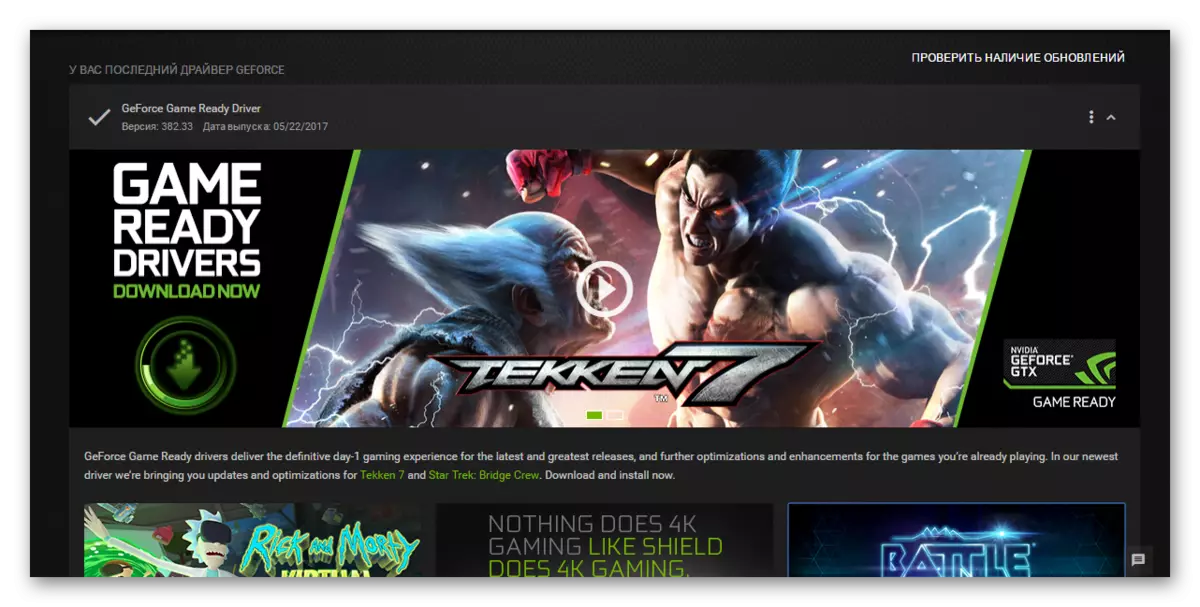
Үүний үр дүнд дээрээс нь дээрх чадвараас татгалзвал та хөтөлбөрийг арилгахын тулд та үргэлжлүүлж болно.
Арилгах үйл явц
Geforce туршлагыг дараахь байдлаар арилгана.Арга 1: Гуравдагч тал
GF-ийн туршлагаас гадна бусад програмын аль ч хөтөлбөрийг арилгахын тулд та зохих функцтэй гуравдагч этгээдийн бүх хөтөлбөрийг ашиглаж болно. Жишээлбэл, та ccleaner ашиглаж болно.
- Хөтөлбөрт өөрөө өөрөө "үйлчилгээ" хэсэгт очих хэрэгтэй.
- Энд бид "Хөтөлбөрийг устгах" дэд хэсгийг сонирхож байна. Ихэвчлэн энэ үндсэн зүйл асаалттай байна. Нэгэн зэрэг, компьютер дээр суурилуулсан бүх програмын жагсаалт баруун талд гарч ирнэ. Энд та "NVIDIA Geforce-ийн туршлага" олох хэрэгтэй.
- Одоо та энэ програмыг сонгох хэрэгтэй бөгөөд жагсаалтыг баруун талд нь "Устгах" товчийг дарна уу.
- Үүний дараа үүнийг арилгах бэлтгэл ажил эхлэх болно.
- Эцэст нь энэ програмаас салахыг зөвшөөрч байгаа нь зөвхөн үүнийг батлах болно.
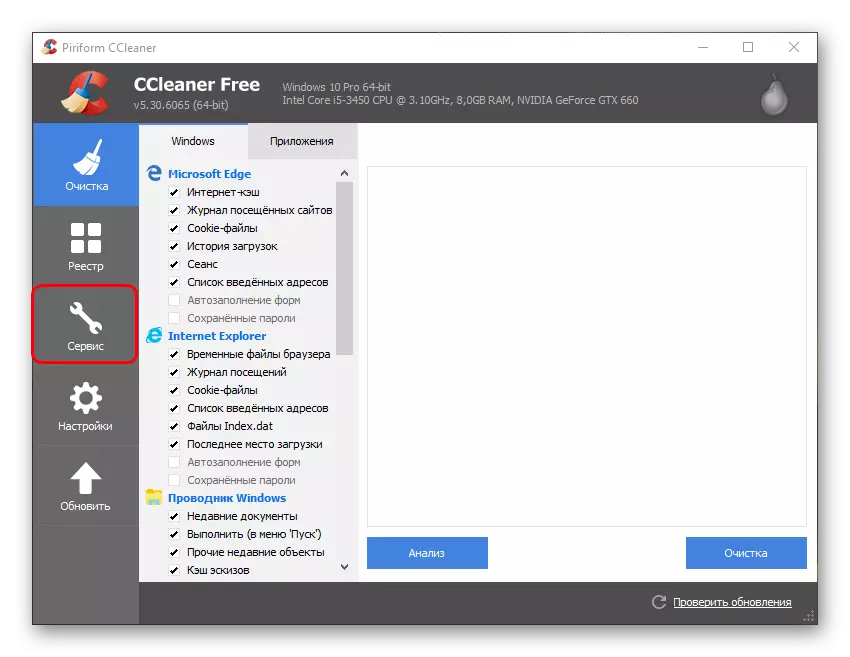
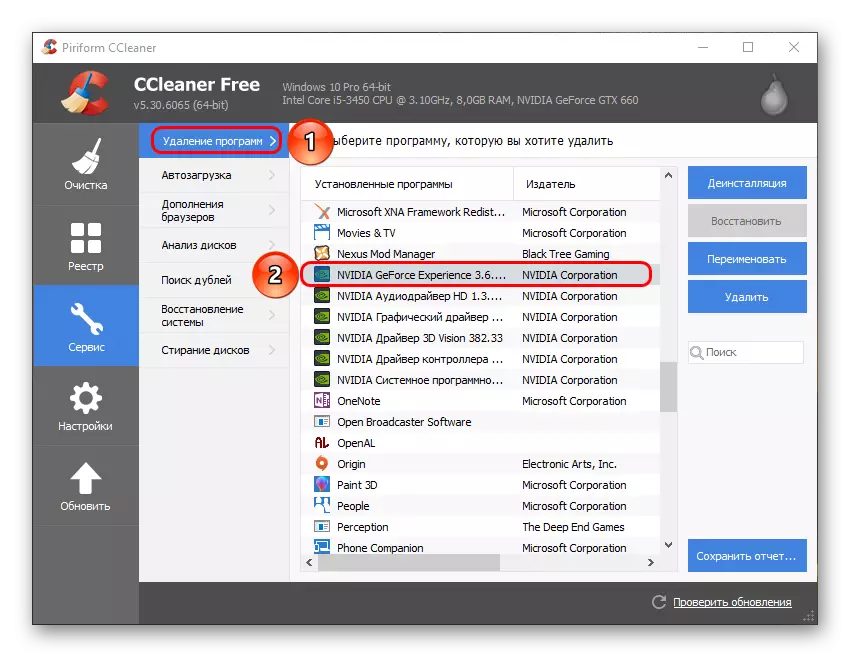
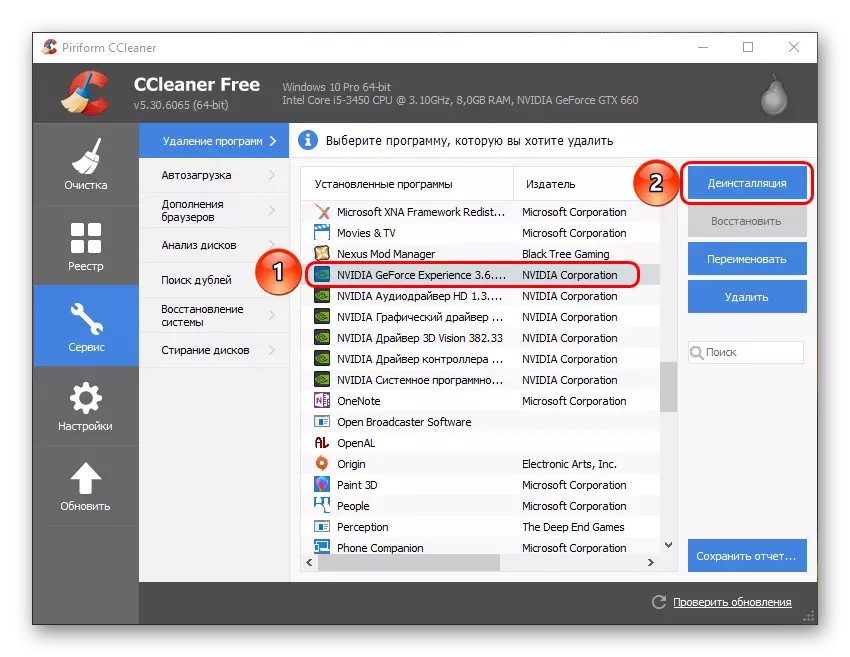
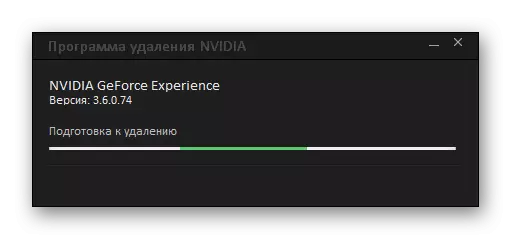
Энэ хандлагын давуу тал бол ийм хөтөлбөрийн нэмэлт ажиллагаа юм. Жишээлбэл, устгахын тулд CCLEANER Шаардлагагүй файлуудаас үлдсэн файлуудыг арилгахыг санал болгосноор арилгахыг санал болгож байна.
Арга 2: Стандарт устгах
Ихэвчлэн ямар ч асуудал үүсгэдэггүй энгийн журам.
- Үүнийг хийхийн тулд системийн "параметрүүд" рүү очно уу. Энэ компьютерээр үүнийг хийх нь дээр. Цонхны толгой дээр та "Устгах эсвэл өөрчлөх эсвэл өөрчлөх програм" товчийг харах боломжтой.
- Дараалсаны дараа систем нь автоматаар "параметрүүд" хэсгийг автоматаар устгана. Энд та Geforce туршлагыг олох хэрэгтэй.
- Энэ сонголтыг дарсны дараа устгах товч гарч ирнэ.
- Энэ зүйлийг сонгохын тулд энэ зүйлийг сонгоно уу, дараа нь хөтөлбөрийг арилгах хэрэгтэй.
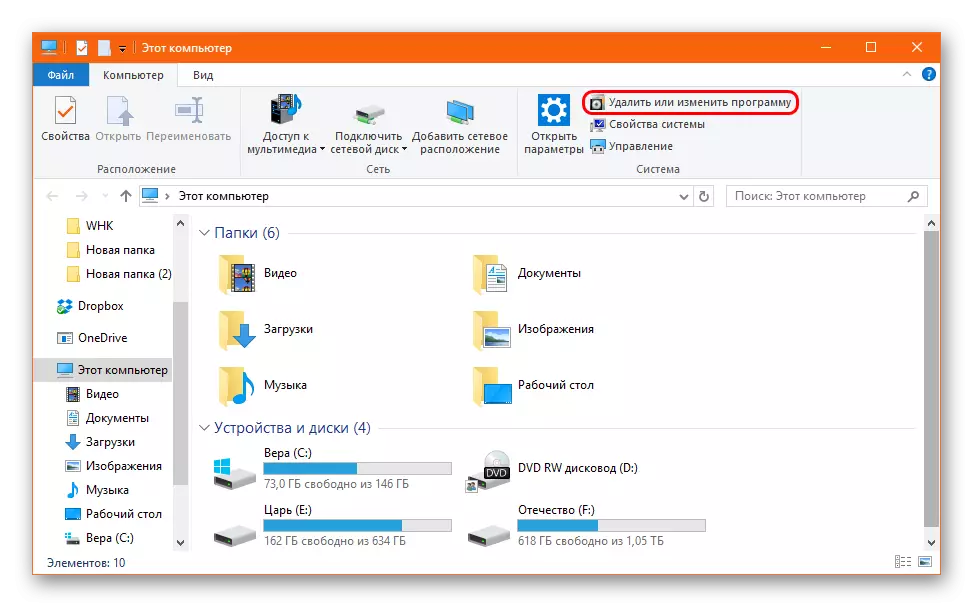
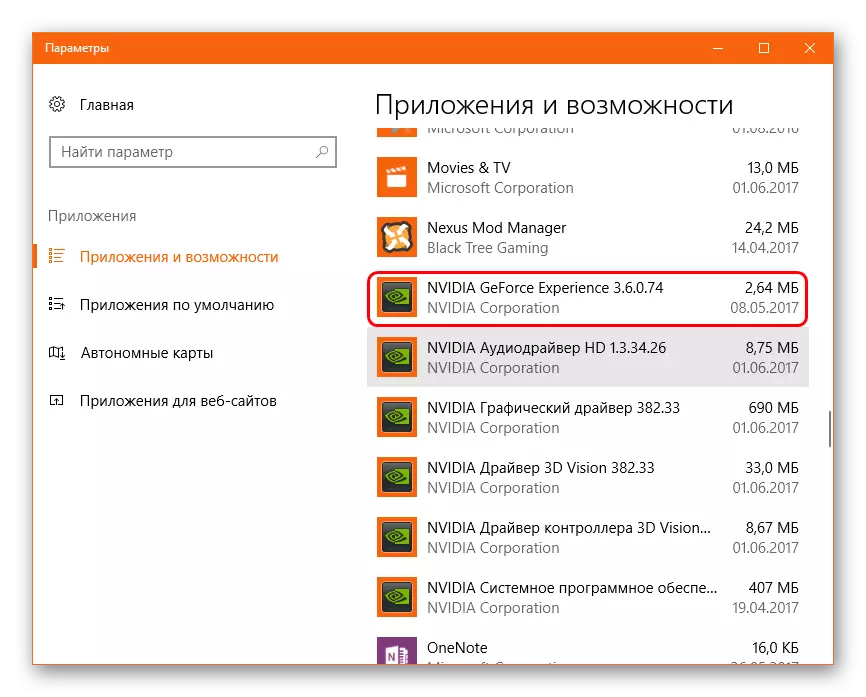

Үүний дараа програмыг устгах болно. Өмнөх хувилбаруудад NVIDIA-ийн багцыг бүхэлд нь холбодог бөгөөд GF Exp нь GF Exp-ийг устгах, устгах нь устгасан, жолооч нарыг устгах явдал юм. Өнөөдөр ийм асуудал байхгүй тул бусад програм хангамж нь үлдэх ёстой.
Арга 3: "Эхлүүлэх" замаар зайлуулах
Үүнтэй адил, та эхлүүлэх самбарыг ашиглаж болно.
- Энд та "NVIDIA корпорацын" хавтасыг олох хэрэгтэй.
- Нээлтийн дараа та хэдэн хөрөнгө оруулалтыг харж болно. Хамгийн анхныхан нь ихэвчлэн зүгээр л Geforce-ийн туршлага явдаг. Та програм дээр товшоод баруун товшиж "Устгах" сонголтыг сонгоно уу.
- "Хөтөлбөр," Хяналтын самбар "хэсгийн" Хяналтын самбар "хэсгийн" Хяналтын самбар "хэсгийн хэсэг хэсэг хэсгийг олох болно. Хэсэгчилсэн сонголтыг олох хэрэгтэй. Үүнийг сонгох нь үлдэж, "Устгах / өөрчлөх" дээр дарна уу.
- Дараачийн, та зайлуулах шидтэний зааврыг дагах хэрэгтэй.

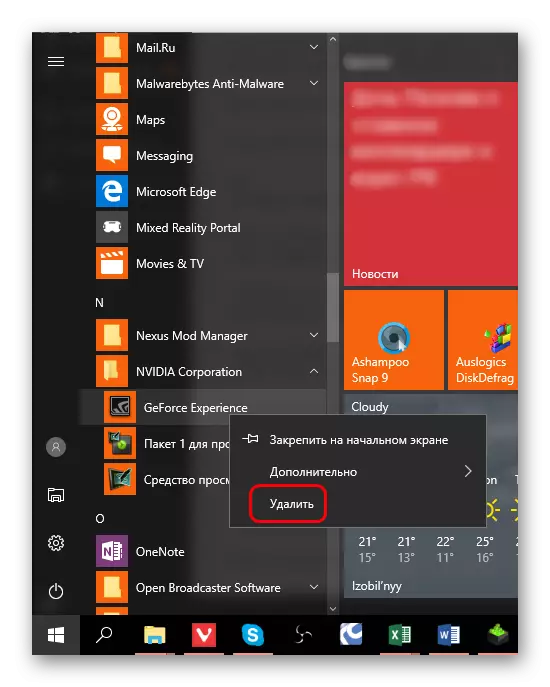
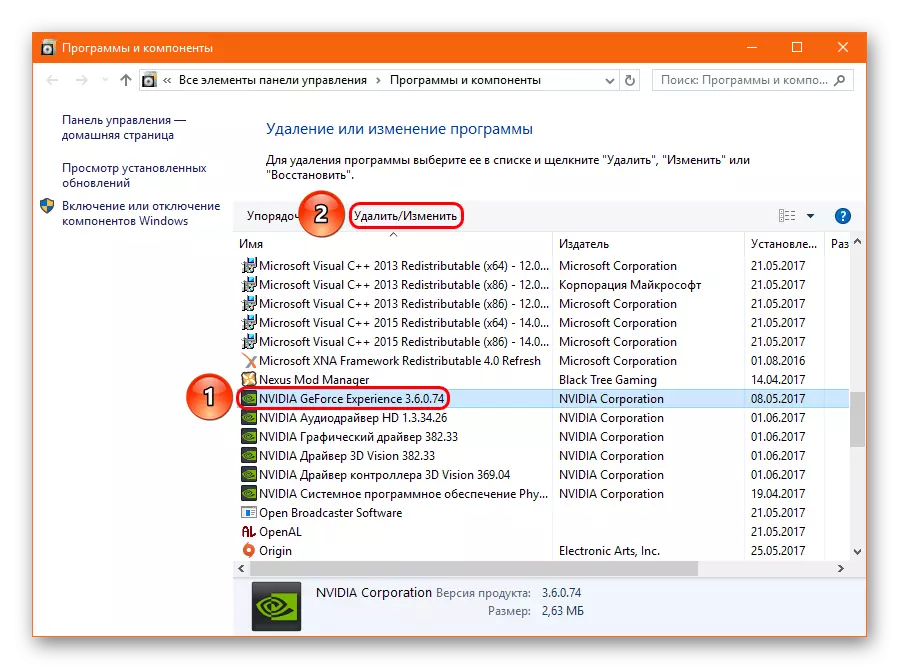
Энэ арга нь "параметрүүд" Энэ хөтөлбөрт энэ програмыг бусад шалтгаанаар харуулахгүй бол тохиромжтой.
Арга 4: Стандарт бус арга
Олон хэрэглэгчид "параметрүүд" -ийг аль ч парагүй самбар, хяналтын самбар дээр ч биш бөгөөд энэ програмыг харуулахгүй. Ийм нөхцөл байдалд та стандарт бус замаар явж болно. Ихэвчлэн ямар нэг шалтгаанаар устгасан файлын програмын хөтөлбөрт байдаг. Тиймээс та энэ фолдерыг зүгээр л устгах боломжтой.
Мэдээжийн хэрэг, даалгаврын гүйцэтгэлийн үйл явцыг дуусгахад шаардлагатай бол систем нь гүйцэтгэж болох файлуудыг устгахаас татгалзах болно. Үүнийг хийхийн тулд, Хүлээн авагчийн товчлуур дээр дарж, хулганы товчийг дарж, "Гарах" сонголтыг сонгоод "Гарах" сонголтыг сонгоно уу.
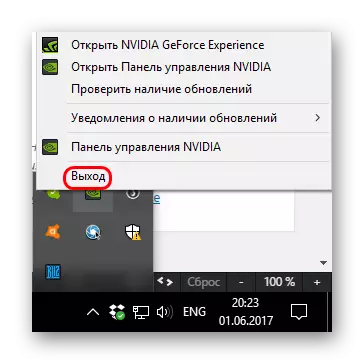
Үүний дараа та хавтсыг устгах боломжтой. Энэ нь зам дагуу байрладаг:
C: \ Progrand файлууд (x86) \ nvidia корпорац \
Энэ нэр нь тохирч байна - "nvidia geforce туршлага".
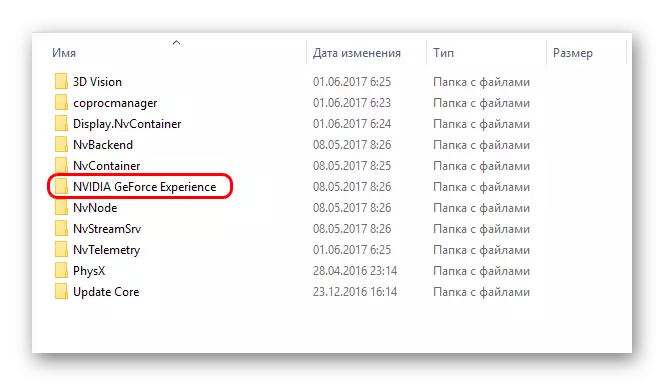
Фолдерыг устгасны дараа компьютер асаалттай байх үед програм автоматаар эхлэх болно.
ТАДСАД
Geforce туршлагыг арилгахад хэрэгтэй хэд хэдэн мэдээлэл.
- Хөтөлбөрийг устгахгүй байх сонголт байдаг, гэхдээ зүгээр л ажилдаа өгөхгүй байх сонголт байдаг. Гэхдээ энэ тохиолдолд энэ тохиолдолд GF EXP-ийг гараар эхлүүлэхийн тулд GF Exp-ийг гараар эргүүлэх хэрэгтэй. Стартапоос үүнийг арилгах оролдлого нь титмийг титарт биш юм - үйл явц нь дангаараа автомат горимд нэмж өгдөг.
- Нвидиягаас драйверуудыг суулгахдаа суулгагч нь Geforce-ийн туршлагыг хоёуланг нь суулгахыг санал болгож байна. Өмнө нь, одоо автоматаар суулгасан бөгөөд одоо хэрэглэгч сонголт хийх сонголттой бол та зүгээр л зохих хачигыг арилгаж болно. Тиймээс хэрэв энэ програмыг компьютер дээр шаардлагагүй бол бүү мартаарай.
Үүнийг суулгахын тулд үүнийг хийхийн тулд "Суулгаж суулгах" програмыг сонгоно уу.
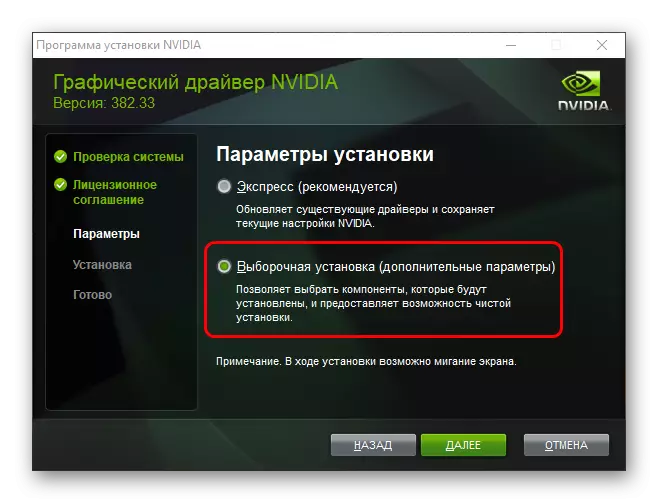
Одоо та NVIDIA GEFORE-ийн туршлагыг суулгахыг харж болно. Энэ нь хачигыг арилгахад хялбар хэвээр байна, хөтөлбөрийг суулгахгүй.

Байгуулах
Хөтөлбөрийн давуу тал нь зайлшгүй шаардлагатай гэдгийг санал нийлэх боломжгүй юм. Гэхдээ хэрэглэгч дээрх функц байхгүй бол энэ нь зөвхөн систем болон бусад хүндрэлээс таагүй мэдрэмжийг зөвхөн таагүй мэдрэмж төрүүлдэг.
